一、第一组debug快捷键
第一组debug快捷键共有8个按钮,从左到右依次为
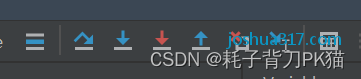
1、Alt + F10
Show Exception Point:如果你的光标在其它行或者其它的页面,点击这个按钮可跳转到当前代码执行的行。
2、F8
Step Over:跳过,一行一行的向下走,如果当前行有方法不进入方法。
3、F7
Step Into:跳入,如果当前有方法,进入方法内部,一般用于进入自定义的方法,不会jdk类库的方法。`
4、Alt+Shift+F7
Force Step Into:强制跳入,可以进入任何方法,想查看底层源代码可以用这个进入jdk的方法。
5、Shift + F8
Step Out:跳出,从跳入的方法内退出到方法调用处,这个时候方法已经执行完毕,只是还没有完成赋值。
6、无快捷键
Drop Frame:回退断点。
7、Alt + F9
Run to Cursor:运行到光标处,你可以将光标定位到你需要查看的行,然后使用这个功能,代码会运行到光标处,不需要打断点。
8、Alt + F8
Evaluate Expression,计算表达式的值。
二、第二组debug快捷键
第二组debug快捷键的按钮,共6个按钮,从上到下依次如下:

1、Ctrl + F5
Return xxx:重新运行程序,会关闭服务后重新启动程序。
2、F9
Resume Program:恢复程序,比如,你在第3行和5行各自都打了断点,当前运行到第3行,按F9,则运行到下一个断点即第5行,再按F9,则运行完整个流程,因为后面已经没有断点了。
3、无快捷键
Pause Program:暂停程序,启用Debug。
4、Ctrl + F2
Stop xxx:连续按两下,关闭程序。有时候你会发现服务再启动时,报端口被占用,这是因为没完全关闭服务的原因,你就需要查杀所有JVM进程了。
5、Ctrl + First + F8
View Breakpoints:查看你设置的所有断点。
6、无快捷键
Mute Break Points:哑的断点,选择这个后,所有断点变为灰色,断点失效,再按F9则可以直接运行完程序。再次点击,断点变为红色,有效。如果只想使某一个断点失效,可以在断点上有点取消Enable。





















 606
606











 被折叠的 条评论
为什么被折叠?
被折叠的 条评论
为什么被折叠?








